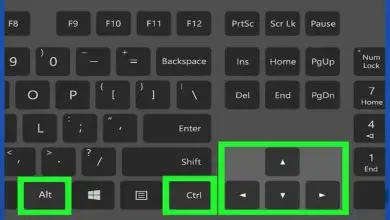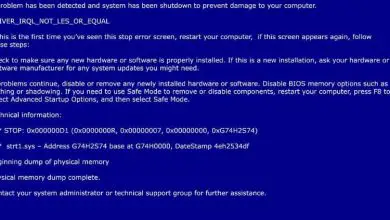Come visualizzare in anteprima tutte le finestre aperte sul mio PC Windows

Nelle finestre aperte è possibile vedere cosa verrà visualizzato nella pagina selezionata, per questo motivo questo termine viene utilizzato nel campo dell’informatica. C’è anche la possibilità di osservare l’anteprima di un documento sul computer prima di fare un’opzione; allo stesso modo, l’anteprima viene utilizzata in molti casi prima di stampare un documento.
Di per sé questa funzione serve a risparmiare energia e tempo, l’anteprima può essere utilizzata in molte occasioni. Prima di stampare un documento, per visualizzare file, immagini, pagine web. Per questo motivo Windows ha la funzione di visualizzare in anteprima le finestre aperte sul computer.
Visualizza in anteprima tutte le finestre aperte, se possibile
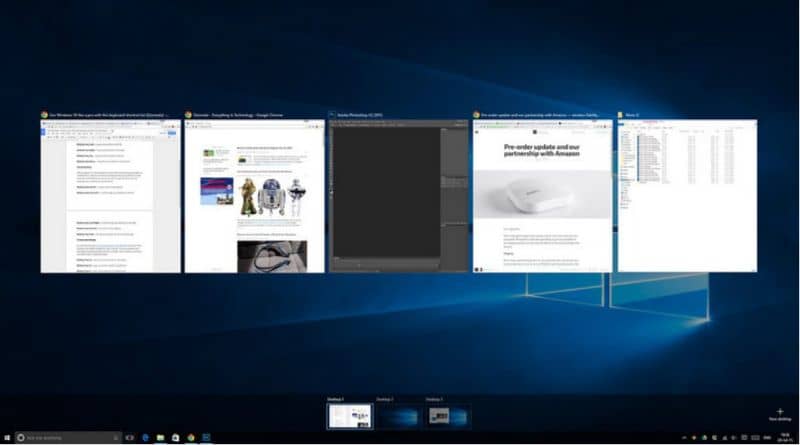
Per poter ottenere l’anteprima in Windows 10 è necessario premere una serie di tasti per ottenere i risultati desiderati e sono:
Selezionando i tasti Alt + TAB puoi vedere sullo schermo tutte le finestre che sono attualmente aperte in modalità anteprima. Inoltre, può essere commutato tra le diverse finestre e consente agli utenti di selezionarne una per poterlo utilizzare.
Con questa combinazione, il sistema operativo mostra le finestre aperte. Tuttavia, se hai molte finestre aperte contemporaneamente, l’anteprima selezionata non mostrerà molti dettagli.
Per questo motivo sarà difficile sapere quale sia la finestra esatta che si desidera selezionare, in questo modo si dovrà selezionare finestra per finestra fino a trovare quella desiderata.
D’altra parte, per ottenere questa anteprima nelle versioni precedenti a Windows 10, il software gratuito deve essere scaricato e quando viene eseguito rimane nella barra delle applicazioni.
Quindi, cliccando sull’icona Alt-Tab Terminator o premendo i tasti Alt + TAB, potrai avere accesso ad un’anteprima, ma su uno schermo grande, di tutte le finestre aperte.
Insieme è possibile modificare la dimensione dell’anteprima delle finestre, poiché è possibile selezionare se si desidera che le icone dell’applicazione abbiano una dimensione grande o piccola.
Un altro modo per ottenere l’anteprima è premere il tasto Windows + TAB, mostra tutte le finestre aperte. Allo stesso modo, ha un’anteprima di ciascuna delle finestre aperte e viene mostrata come un tablet, è una buona funzione.
Metodi aggiuntivi per l’attivazione dell’anteprima

Allo stesso modo, ci sono casi in cui le finestre a volte sono aperte sul computer ma non possono essere visualizzate in modalità di anteprima nel riquadro inferiore della finestra. In molti casi questo è dovuto al fatto che gli effetti della finestra di Windows sono disabilitati.
Per questo motivo ti spieghiamo quali sono i passaggi da seguire per attivare questa funzione e in questo modo poter visualizzare in anteprima tutte le finestre aperte nell’anteprima di Windows.
Per prima cosa dovresti andare su «start» e cercare la sezione «impostazioni di sistema avanzate», si aprirà una nuova finestra in cui dovresti fare clic su impostazioni. Insieme questa azione ti porterà in un’altra finestra chiamata «opzioni prestazioni».
Quindi quando sei in questa sezione vedrai una serie di opzioni, devi scegliere quella da « personalizzare « mostrerà una serie di opzioni a cui devi dare «accetta» e poi «applica». In questo modo verrà attivata l’anteprima delle finestre.
Insomma, poter accedere a questa combinazione di tasti è una funzione essenziale per poter accedere a ciascuna delle finestre aperte in modalità di anteprima.
Infine, speriamo che questo articolo ti abbia aiutato. Tuttavia, vorremmo avere tue notizie. Sei riuscito a vedere tutte le finestre aperte in anteprima seguendo questi passaggi? Lasciaci la tua risposta nei commenti.
Potresti anche essere interessato, Come visualizzare o mostrare i documenti in anteprima in Windows 10 Office?